Подключение Wi-Fi роутера стало неотъемлемой частью нашей повседневной жизни. Он позволяет нам наслаждаться высокоскоростным интернетом без проводов и кабелей, обеспечивает удобство подключения к сети в любой точке квартиры или дома. Если вы только что приобрели новый Wi-Fi роутер и не знаете, как его правильно подключить, не переживайте! В этой статье мы предоставим вам пошаговое руководство для начинающих, которое поможет вам с легкостью настроить новое устройство и наслаждаться стабильным Интернетом без проблем.
Шаг 1: Распакуйте роутер
Первым делом необходимо распаковать новый Wi-Fi роутер и убедиться, что в комплекте есть все необходимые компоненты: роутер, блок питания, Ethernet-кабель, инструкция по настройке и установке.
Шаг 2: Подключите роутер к питанию
Подключите роутер к электрической сети с помощью блока питания, вставив один конец кабеля в роутер, а другой – в розетку.
Шаг 3: Подключите роутер к Интернету
Соедините роутер с модемом или сетевым кабелем, поставленным вашим провайдером, с помощью Ethernet-кабеля. Вставьте один конец кабеля в порт WAN (иногда он помечен как "Internet") на задней панели роутера и другой – в соответствующий порт на модеме или сетевом кабеле.
Шаг 4: Включите роутер и подключитесь к сети
Включите роутер, нажав на кнопку питания или переключатель на задней панели устройства. После этого вам необходимо подключиться к Wi-Fi сети роутера на вашем устройстве (например, смартфоне или планшете) с помощью имени и пароля Wi-Fi сети, указанных в инструкции по настройке роутера.
Шаг 5: Настройте роутер
Введите IP-адрес роутера в адресную строку браузера для доступа к его настройкам. Вам необходимо ввести логин и пароль по умолчанию, указанные в инструкции по настройке роутера, чтобы получить доступ к панели управления роутером. В панели управления вы сможете настроить пароль для доступа к Wi-Fi сети, установить параметры безопасности, настроить DHCP и другие важные опции.
Поздравляем! Теперь вы знаете, как подключить новый Wi-Fi роутер. Пользуясь этим пошаговым руководством для начинающих, вы сможете быстро и легко настроить свое новое устройство и наслаждаться стабильным и безопасным интернет-соединением в своем доме или офисе.
Выбор Wi-Fi роутера: как не ошибиться при покупке?

Скорость и стандарт Wi-Fi
Одна из основных характеристик роутера – это его скорость. Определите, какую скорость интернет-подключения предоставляет ваш провайдер, и выбирайте устройство, которое сможет обеспечить необходимую пропускную способность. Также обратите внимание на стандарт Wi-Fi, поддерживаемый роутером. Самые популярные стандарты – 802.11n и 802.11ac, при этом последний обеспечивает более высокую скорость передачи данных.
Диапазон сигнала
Если вы планируете использовать Wi-Fi в большом доме или офисе, обратите внимание на диапазон сигнала роутера. Для больших помещений лучше выбирать роутер с большим покрытием и возможностью использовать множество антенн.
Безопасность
Обеспечение безопасности вашей домашней сети – важная задача. При выборе роутера обратите внимание на его безопасность, включая поддержку шифрования WPA2 и наличие брандмауэра. Лучшие роутеры также предлагают функции контроля доступа и гостевых сетей, которые помогут улучшить безопасность вашей сети.
Дополнительные функции
Помимо основных характеристик, роутеры могут иметь различные дополнительные функции, которые могут быть полезны вам. Например, некоторые роутеры поддерживают добавление внешнего накопителя и создание облачного хранилища. Также может быть полезна возможность управления роутером через мобильное приложение.
Учитывая эти факторы при выборе нового Wi-Fi роутера, вы сможете сделать правильный выбор и обеспечить качественную и безопасную работу своей домашней сети.
Шаг 1: Определите свои потребности
Прежде чем начать процесс подключения нового Wi-Fi роутера, важно определить свои потребности в сетевом подключении. Это поможет вам выбрать подходящую модель роутера и настроить его соответствующим образом.
Вот несколько вопросов, которые вы должны задать себе:
- Сколько устройств требуется подключить к Wi-Fi?
- Какое расстояние должен охватывать сигнал Wi-Fi?
- Какие сетевые функции вам нужны? Например, маршрутизация, усиление сигнала или возможность подключения через VPN.
- Какие технические характеристики важны для вас, например, скорость передачи или поддержка последних стандартов Wi-Fi?
Ответы на эти вопросы помогут вам выбрать роутер, который наиболее соответствует вашим потребностям. Кроме того, они дадут вам представление о том, как настроить роутер и какие дополнительные функции вам понадобятся.
Шаг 2: Установка нового Wi-Fi роутера

После того, как вы выбрали подходящий Wi-Fi роутер и заключили договор с провайдером, настало время перейти к его установке.
1. Найдите подходящее место для размещения роутера. Рекомендуется выбрать центральное место в доме или офисе, чтобы сигнал был равномерно распределен. Избегайте установки роутера вблизи металлических предметов или других электронных устройств, которые могут помехать сигналу.
2. Разъедините предыдущий роутер, если он был подключен, и выключите его.
3. Подключите новый роутер к сетевому адаптеру и включите его в розетку. Дождитесь, пока индикаторы на роутере начнут мигать или загорятся зеленым цветом.
4. Подключите новый роутер к модему провайдера с помощью кабеля Ethernet. Вставьте один конец кабеля в порт «WAN» на роутере, а другой – в порт на модеме.
5. Включите модем и дождитесь, пока индикаторы на нем загорятся. Это может занять несколько минут.
6. Подождите, пока роутер подключится к сети Интернет. Обычно это занимает около минуты. Убедитесь, что индикаторы на роутере светятся зеленым или синим цветом.
7. Откройте веб-браузер на компьютере или устройстве, подключенном к роутеру, и введите в адресной строке IP-адрес роутера. Обычно это 192.168.0.1 или 192.168.1.1. Нажмите Enter.
8. Введите имя пользователя и пароль для входа в настройки роутера. Обратитесь к руководству пользователя роутера или провайдера, чтобы узнать заданные значения. Обычно можно использовать значения по умолчанию, которые указаны в руководстве.
9. Просмотрите основные настройки роутера, такие как название сети (SSID) и пароль. Если нужно, измените значения, чтобы сделать роутер более безопасным и уникальным.
10. Сохраните изменения и перезагрузите роутер.
Теперь ваш новый Wi-Fi роутер установлен и готов к использованию!
Шаг 3: Настройка безопасности и доступа к сети
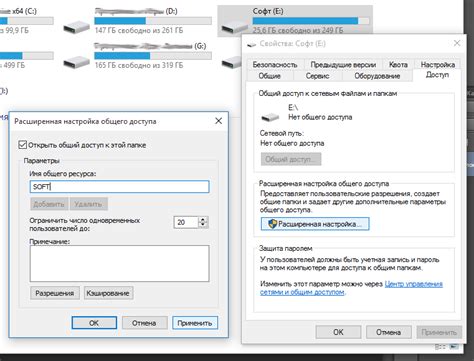
После успешного подключения нового Wi-Fi роутера к электрической сети и настройки базовых параметров, необходимо уделить внимание настройке безопасности и доступа к сети. Это гарантирует, что ваша сеть будет защищена от несанкционированного доступа и будет соблюдаться конфиденциальность передаваемых данных. В этом разделе мы покажем вам, как настроить безопасность вашей новой Wi-Fi сети.
В первую очередь необходимо установить пароль для доступа к Wi-Fi сети. Для этого откройте веб-браузер и введите IP-адрес вашего роутера в адресной строке. По умолчанию IP-адрес роутера указан на наклейке на задней панели устройства. После ввода IP-адреса нажмите клавишу Ввод.
После входа в панель управления вашего роутера найдите раздел "Безопасность" или "Настройки безопасности Wi-Fi". В этом разделе вы сможете установить пароль доступа к вашей Wi-Fi сети.
Хорошим способом настройки безопасности Wi-Fi является выбор сильного пароля, состоящего из комбинации букв верхнего и нижнего регистра, цифр и специальных символов. Помните, что более сложный пароль обеспечивает более надежную защиту вашей сети.
Кроме того, вы можете включить функцию скрытия имени Wi-Fi сети (SSID). Это позволит скрыть вашу сеть от посторонних пользователей и сделать ее невидимой в списке доступных сетей для устройств в диапазоне действия роутера.
После настройки безопасности Wi-Fi необходимо установить ограничения доступа к вашей сети. Настройте фильтрацию по MAC-адресам, чтобы позволить только определенным устройствам подключаться к вашему роутеру. MAC-адрес каждого устройства можно найти в его настройках подключения к Wi-Fi сети.
Не забудьте сохранить все изменения и перезагрузить роутер после настройки безопасности и доступа к сети, чтобы изменения вступили в силу.